在智能手机日益普及的今天,oppo凭借其出色的拍照性能、流畅的系统体验以及贴心的用户设计赢得了众多用户的喜爱。对于喜欢存储大量照片、视频或文件的用户来说,扩展手机存储空间的一个常用方式就是使用sd卡。但有时候,新手用户可能会遇到不知道如何查看oppo手机sd卡内容的问题。别担心,下面我们就来一步步教你如何轻松实现这一目标。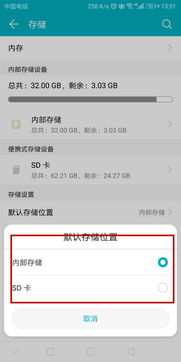
一、确认sd卡已正确安装
首先,确保你的oppo手机已经插入了sd卡,并且sd卡被手机正确识别。你可以通过以下步骤来检查:
1. 打开“设置”:在主屏幕上找到并点击“设置”图标。
2. 进入“存储”选项:在设置界面中,滑动并找到“存储”或“存储空间”选项,点击进入。
3. 查看sd卡状态:在存储界面,你应该能看到手机内部存储和sd卡的信息。如果sd卡已正确安装,这里会显示sd卡的容量、已用空间及剩余空间等信息。
二、使用文件管理器查看sd卡内容
oppo手机自带了功能强大的文件管理器,你可以通过它来轻松查看和管理sd卡中的文件。
1. 打开文件管理器:在主屏幕或应用列表中找到并点击“文件管理”或类似名称的图标。如果没有直接找到,可以尝试在“设置”-“应用管理”中搜索“文件管理器”。
2. 浏览sd卡文件:在文件管理器中,通常会有一个“存储卡”或明确标注为“sd卡”的文件夹。点击它,你将能看到sd卡中所有的文件夹和文件。
3. 操作文件:在sd卡文件夹中,你可以进行多种操作,如查看图片、播放视频、复制、移动、删除文件等。长按文件或文件夹,会弹出操作选项菜单。
三、利用第三方应用管理sd卡
除了自带的文件管理器外,你还可以下载并安装第三方文件管理器应用,如“es文件浏览器”等,这些应用通常提供更为丰富的功能和更便捷的操作体验。
1. 下载并安装:在应用商店中搜索并下载你喜欢的第三方文件管理器应用,按照提示完成安装。
2. 授权访问:首次打开时,可能需要你授权应用访问存储空间的权限,确保给予其访问sd卡的权限。
3. 浏览和管理:使用第三方文件管理器,你可以更加直观地浏览sd卡内容,并进行各种文件管理操作。
四、小贴士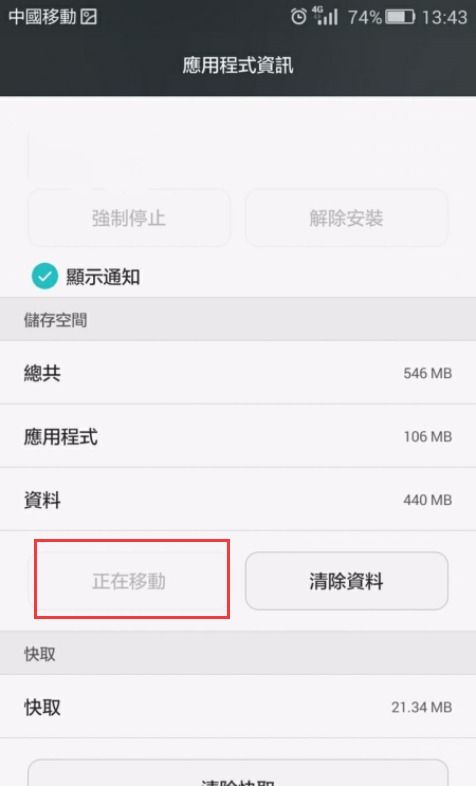
- 定期清理:为了保持sd卡的性能,建议定期清理不需要的文件,避免空间浪费。
- 安全拔出:在移除sd卡之前,最好先在“设置”中卸载sd卡或通知栏中找到“安全移除sd卡”的选项,确保数据不会丢失。
- 备份重要数据:重要数据记得及时备份到云端或其他存储介质,以防万一。
通过以上步骤,你应该能够轻松查看和管理oppo手机sd卡中的内容了。希望这篇文章对你有所帮助,让你的手机使用体验更加顺畅!




